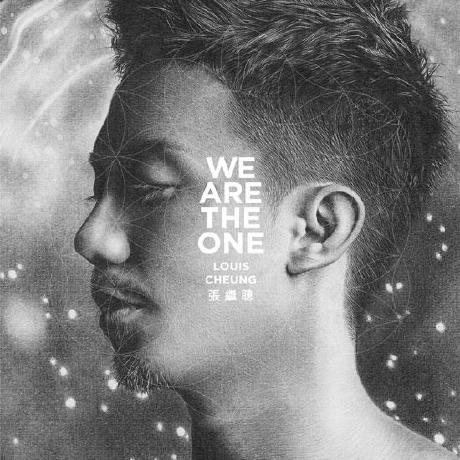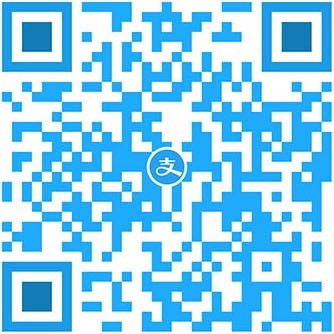一、alias初体验
现在是时候,感受第一次编程经历了!我们将用 alias 命令创建我们自己的命令。但在 开始之前,我们需要展示一个命令行小技巧。可以把多个命令放在同一行上,命令之间 用”;”分开。它像这样工作
1 | command1; command2; command3... |
我们会用到下面的例子:
1 | [me@linuxbox ~]$ cd /usr; ls; cd - |
正如我们看到的,我们在一行上联合了三个命令。首先更改目录到/usr,然后列出目录 内容,最后回到原始目录(用命令”cd -“),结束在开始的地方。
现在,通过 alias 命令 把这一串命令转变为一个命令。
我们要做的第一件事就是为我们的新命令构想一个名字。
比方说”test”。在使用”test”之前,查明是否”test”命令名已经存在系统中,是个很不错 的主意。
为了查清此事,可以使用 type 命令:
1 | [me@linuxbox ~]$ type test |
哦!”test”名字已经被使用了。试一下”foo”:
1 | [me@linuxbox ~]$ type foo |
太棒了!”foo”还没被占用。创建命令别名:
1 | [me@linuxbox ~]$ alias foo='cd /usr; ls; cd -' |
注意命令结构:
1 | alias name='string' |
在命令”alias”之后,输入“name”,紧接着(没有空格)是一个等号,等号之后是 一串用引号引起的字符串,字符串的内容要赋值给 name。我们定义了别名之后, 这个命令别名可以使用在任何地方。试一下:
1 | [me@linuxbox ~]$ foo |
我们也可以使用 type 命令来查看我们的别名:
1 | [me@linuxbox ~]$ type foo |
删除别名,使用 unalias 命令,像这样:
1 | [me@linuxbox ~]$ unalias foo |
虽然我们有意避免使用已经存在的命令名来命名我们的别名,但这是常做的事情。通常, 会把一个普遍用到的选项加到一个经常使用的命令后面。例如,之前见到的 ls 命令,会 带有色彩支持:
1 | [me@linuxbox ~]$ type ls |
要查看所有定义在系统环境中的别名,使用不带参数的 alias 命令。下面在 Fedora 系统中 默认定义的别名。试着弄明白,它们是做什么的:
1 | [me@linuxbox ~]$ alias |
在命令行中定义别名有点儿小问题。当你的 shell 会话结束时,它们会消失。
二、接如何设置永久有效的alias命令
1.打开.bashrc文件
当系统重启之后就会失效,所以要实现永久有效,则需要 修改用户目录下的一个文件 .bashrc 目录为 ~/.bashrc
1 | vim ~/.bashrc |
2.自定义命令行
alias cls=’clear’这行,并且加一个注释# User specific aliases and functions方便我们日后的查阅
修改后如下:
1 | #.bashrc |
3.保存退出
1 | :wq |
4.使用命令生效更改
1 | source ~/.bashrc |
5.验证
- 重启后尝试
- 关闭ssh重新连接
- 输入alias可以看到所有的别名